Диагностика неисправности видеокарты своими руками. Основной порядок действий, когда не работает монитор, вы уже знаете. Теперь попробуем, не особо напрягаясь, выделить неисправности видеокарты, раз уж вы склоняетесь к тому, что с монитором вроде бы всё хорошо. Итак, что можно сделать дома своими руками. И можно ли точно выделить какие-либо неисправности видеокарты самому? Сразу хочется сказать, что если вы собираетесь проводить некоторые манипуляции, описанные ниже, перед каждым движением отключайте системный блок от розетки. Целее будете и возьмите это за правило первое.
Правило второе. Этого правила я придерживаюсь неукоснительно и для меня оно важнее первого. Поменьше синтетики на теле. Статический разряд с тела – для электронных компонентов смерть. Если полезете внутрь, снимите с себя разряд о металлический корпус рукомойника на кухне или газовой плиты. Ибо к одной неисправности видеокарты может добавиться и неисправность другая.
Какие неисправности видеокарты легко можно вычленить самому?
Теперь о деле. Если вы можете попасть в Windows (обычный или безопасный режим). И, если у вас прежде всего ноутбук, вам следует вспомнить о том, что у монитора в Windows есть собственный кэш, в котором хранятся персональные настройки, выставляемые пользователем. И если в какой-то момент после изменения оных вы заметили, что видеокарта стала барахлить, появились мерцания или вообще в обычном режиме в систему не зайти, можно…
- кэш монитора сбросить. За это в Windows 7|10 отвечает следующий куст реестра:
HKEY_LOCAL_MACHINE\SYSTEM\CurrentControlSet\Control\GraphicsDrivers
Заходим туда и стираем следующие три папки (какой-то из них может и не быть):
- Configuration
- Connectivity
- ScaleFactors


Соглашаемся с изменениями и перезагружаемся. После перезагрузки Windows все настройки дисплея вернуться до заводских. Система как бы забывает, что у неё был установлен какой бы то ни было дисплей и начнёт настраивать тот заново.
- Запускаем средства диагностики. В строке поиска наберите команду
dxdiag.exe
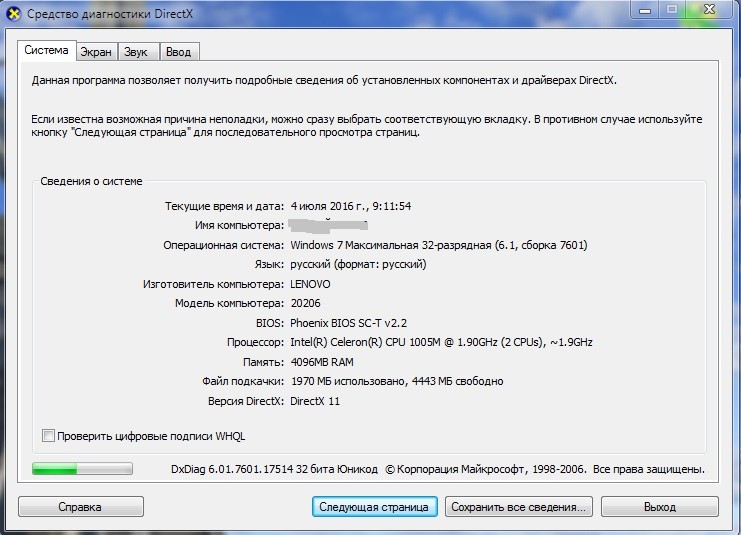
Ваша вкладка – Экран. Она сообщит о нарушениях в работе не только видеомодуля, но других компонентов системы:

- Попробуйте выставить в BIOS минимальные показатели настроек для видеокарты или порта, на каком виде установлена. Пример привести не могу, вам придётся самим посвятить время на поиски необходимых настроек.
- В Диспетчере устройств Windows видеокарта должна отображаться без значков уведомлений и её название должно читаться правильно, а не какой-нибудь просто “монитор”. В противном случае задумайтесь о более современных драйверов к ней.
Неисправности видеокарты . Полезли внутрь.
- Итак, первое, что можно сделать с картой, когда не помогают программные средства – это элементарно её вытащить из порта материнской платы и вставить туда снова. Бояться не нужно, сломать её таким образом трудно. Заметили непонятный налёт на позолоченных или медных контактах? Протрите простым ластиком. Подсоединяем кабель, включаем. Не заработало? Идём дальше.
- Ещё один вариант, который часто и успешно проделывал дома, но если у вас в квартире только один компьютер, то листайте дальше. У меня их несколько и потому помогала взаимозаменяемость деталей. В общем, если вам повезло, и вы сможете заменить вашу видеокарту на заранее исправную, много проблем решите махом.

- Некоторые модели материнских плат поддерживают и встроенную видеокарту и порт для внешней. Если это ваш случай, то просто отсоедините и вставьте сигнальный кабель с монитора на встроенную карту. Если заработало, очевидны проблемы с картой или материнской платой. А вот здесь уже простому пользователю уже нечего делать.
- Если ваша видеокарта относится к разряду современных, она требует дополнительного питания от БП: проверьте, не выскочил ли разъём на неё.
- В некоторых отдельных случаях возможен такой вариант, когда стоящий годами в углу компьютер подолгу собирает пыль. Наиболее чувствительны к ней именно блок питания, видеокарта с кулером, которая устанавливается параллельно полу, и близлежащие от планок оперативной памяти электронные компоненты. Нередко отношения с видеокартой портятся из-за установленных модулей. Потестируйте оперативную память с помощью нехитрой программки. Применительно к видеокарте, необходимо проследить, чтобы поднимаемая с пола пыль не забивала вентилятор охлаждения видеокарты. Посмотрите, крутится ли он. Если нет, вынимаем карту и кисточкой его. Сгореть он не должен, но будьте готовы к замене.
- Ещё один вариант – сброс настроек BIOS ДОЛГОВРЕМЕННЫМ обесточиванием чипа платы: снимите батарейку BIOS на долгое время. BIOS “забудет” про установленное оборудование и про повторном включении заново перепишет в память установленное оборудование. Глядишь, неисправности видеокарты пропадут сами по себе )).
К сожалению, дамы и господа, перечень вариантов здесь для домашних условий после долгих раздумий я предлагаю закрыть. Более толково может разобраться уже специалист. На сайте обязательно будет колонка, как я возвращаю к жизни «погибшие» видеокарты, но это уже отдельная тема.
Успехов

Не знаю, как долго на этом сайте отвечают на комментарии, но задать вопрос попробую. Суть такова: однажды отдала богу душеньку старая мать. Купил новую (в смысле не пользованную, а не дофига производительную), ASUS H651-F. Купил – и столкнулся с проблемой: видяха радеон, если правильно помню, 6730, на ней не работает – монитор не подгружается. Втыкал кабель в оба разъема на карте, чтобы убедиться, что проблема не в неисправных слотах. Думал, что вместе с матерью подох и радеон, но внезапно, вставив в другой компьютер эту же видеокарту, я обнаружил, что она прекрасно работает. Теперь встает вопрос: обычно в несовместимом оборудовании выставляются несовместимые разъемы, чтобы не возникало желания впихнуть невпихуемое. На асусе же разъем подходит к видеокарте и она прекрасно встает в пазы. Что это – несовместимость или что-то другое?